Không thể phủ nhận iPhone là một chiếc smartphone tuyệt vời cả về ngoại hình lẫn tính năng. Tuy nhiên để nâng cao tính bảo mật và tạo ra hệ điều hành iOS riêng cho mình, Apple đã hy sinh một số chức năng mà bạn có thể dễ dàng tìm thấy trên các smartphone Android khác, chẳng hạn như ghi âm cuộc gọi trực tiếp. Tuy nhiên, bạn không cần quá lo lắng, dưới đây Huy Phong Mobile sẽ hướng dẫn cách ghi âm cuộc gọi cho iPhone 12/ 12 Pro và 12 Pro Max cực chi tiết và dễ thực hiện.

Làm sao để ghi âm cuộc gọi trên iPhone 12
Sử dụng Voicemail

Sử dụng Voicemail để ghi âm cuộc gọi
Sử dụng Google Voice
Ghi âm thông qua các ứng dụng thứ 3
{{https://iservice.vn/products/sac-magsafe-iphone-12-chinh-hang}}
Ứng dụng Call Recorder
Một ứng dụng khá phổ biến với tính năng ghi âm cuộc gọi cho người dùng iPhone. Call Recorder cho phép ghi âm hiệu quả cả cuộc gọi đi và đến, cả trong nước và quốc tế và không giới hạn thời gian.
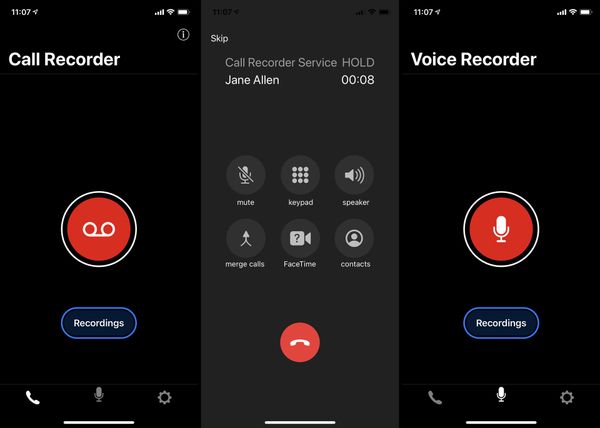
Ghi âm cuộc gọi iPhone bằng ứng dụng Call Recorder
Bước 1: Tải ứng dụng Call Recorder về iPhone tại đây.
Bước 2: Mở ứng dụng lên, tại màn hình thiết lập chọn mã vùng Việt Nam (biểu tượng cờ Việt Nam) với đầu số +84 => Nhập số điện thoại của bạn => Chọn Continue => Nhập mã code vừa được gửi về số điện thoại để đăng nhập ứng dụng.
Bước 3: Tại mục Call, bấm số điện thoại cần ghi âm cuộc gọi và thực hiện cuộc gọi như bình thường, nội dung cuộc gọi sẽ được ứng dụng tự động ghi lại.
Bước 4: Chọn mục Recording để xem lại file ghi âm. Tên file sẽ được lưu mặc định theo số điện thoại, ngày tháng thực hiện cuộc gọi, bạn có thể đổi tên nếu muốn. Chỉ cần nhấn nút play là bạn có thể nghe lại cuộc gọi mong muốn.
Hiện tại phần mềm này đang miễn phí trên App Store cho iOS 11.0 trở lên. Tuy nhiên, lưu ý là chỉ được sử dụng miễn phí cho cuộc gọi đầu tiên, nếu muốn tiếp tục ghi âm miễn phí thì bạn phải đăng nhập bằng số điện thoại khác hoặc thực hiện các nhiệm vụ trong mục Get Coins => Earn Coins For Free.
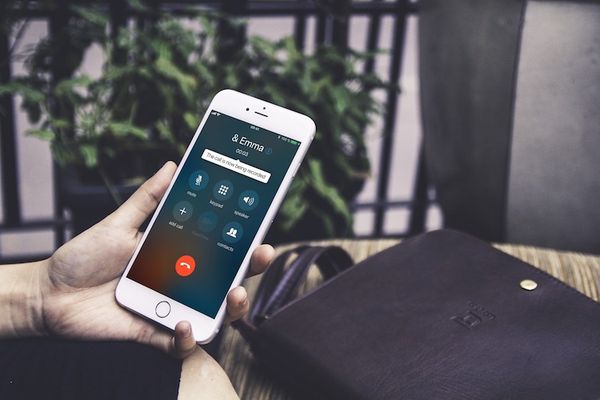
Cách ghi âm cuộc gọi iPhone bằng ứng dụng Call Recorder
Ứng dụng Call Recorder - Intcall
Tương tự như Call Recorder, ứng dụng này cho phép người dùng ghi âm cả cuộc gọi đi và đến cả ở trong nước và quốc tế. Hơn hết đây cũng là ứng dụng ghi âm miễn phí, tuy nhiên sẽ có giới hạn. Để sử dụng các tính năng nâng cao thì bạn cần trả phí.
Cách sử dụng cũng tương tự, bạn chỉ cần mở ứng dụng, thực hiện cuộc gọi bình thường và cuộc gọi sẽ được ghi âm vào máy chủ VOIP của IntCall. Bạn có thể dễ dàng thao tác, sửa file như đổi tên, phát, chia sẻ qua email hay đồng bộ với iTunes. Ngoài iPhone thì ứng dụng này cũng tương thích với cả iPad, iPod Touch để có thể sử dụng linh hoạt.

Ghi âm cuộc gọi iPhone bằng ứng dụng Call Recorder - Intcall
Tải ứng dụng Call Recorder - Intcall tại đây.
Ứng dụng TapeACall
Đây được đánh giá là một trong những lựa chọn hàng đầu trong các ứng dụng ghi âm cuộc gọi trên iPhone 12. Nó cung cấp đầy đủ các tính năng ghi âm cùng với giao diện đơn giản, dễ dàng sử dụng.
Ứng dụng này có 2 phiên bản cho người dùng lựa chọn: TapeACall Lite miễn phí nhưng chỉ sử dụng được 60 giây đầu tiên của cuộc gọi, khá ngắn và TapleACall Pro trả phí cho phép ghi âm thoải mái theo ý muốn. Nếu bạn cần một ứng dụng ghi âm chuyên nghiệp và thường xuyên phải sử dụng tính năng này thì TapeACall Pro thật sự là một ứng dụng đáng trải nghiệm.
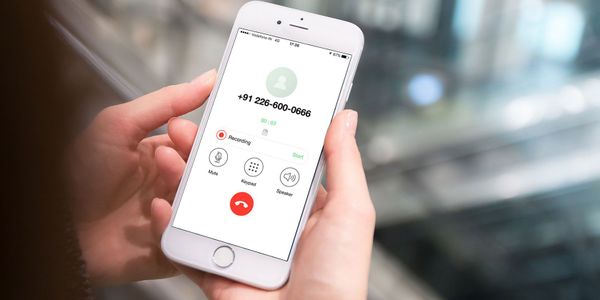
Ghi âm cuộc gọi iPhone bằng ứng dụng TapeACall
Tải ứng dụng TapeACall tại đây.
Ứng dụng Call Log Pro
Tương tự như các ứng dụng trên, Call Log Pro cho phép ghi âm cuộc gọi được thực hiện ngay trên chính nó. Mặc dù nó có thể hoạt động offline nhưng để hiệu quả nhất thì bạn nên kết nối wifi khi sử dụng. Tất cả bản ghi âm sẽ được lưu trong nhật ký cuộc gọi của ứng dụng và đồng thời trên máy chủ của nhà phát triển nên bạn có thể yên tâm về độ bảo mật.
Với Call Log Pro, người dùng được phép sử dụng miễn phí 20 phút đầu của cuộc gọi, khá hào phóng so với một số ứng dụng khác. Để ghi âm lâu hơn bạn cần thanh toán dưới dạng mua hàng trong ứng dụng.
Vừa rồi Huy Phong Mobile đã giới thiệu đến bạn một số phần mềm của bên thứ ba giúp ghi âm cuộc gọi trên iPhone 12/ iPhone 12 Pro/ iPhone 12 Pro Max một cách dễ dàng. Hy vọng bạn sẽ thực hiện thành công trên chiếc dế yêu của mình.
{{https://iservice.vn/products/apple-iphone-12-pro-512gb}}
Có thể bạn quan tâm










